word使用快捷键快速设置数字上标和下标
在Word中,上标和下标的应用非常广泛,例如,设置数字的平方或者立方时,就需要用到上标,再例如我们输入化学方程式的时候,就需要用到下标,下面小编就为大家介绍word使用快捷键快速设置数字上标和下标方法,来看看吧
我们在很多的公式或数学试卷中都可以看到一些数字或字符的特殊效果,那么这些效果应该怎么设置呢?下面小编就为大家介绍word使用快捷键快速设置数字上标和下标方法,来看看吧!
步骤
(一)双击打开word软件,输入要设置的数字。例如:32。
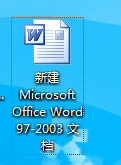
(二)我们准备设置为3的平方,让2成为3的上标,用鼠标选中2.
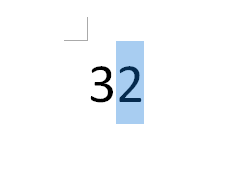
(三)同时按下Ctrl+shift+=后,2就成为3的上标了。
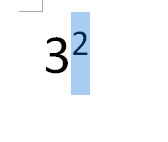
(四)下面设置2为3的下标,同样选中2
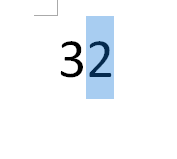
同时按下Ctrl+=后,2就成为3的下标了。
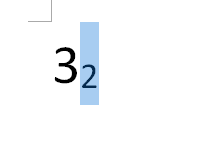
达到效果后,再进行保存。
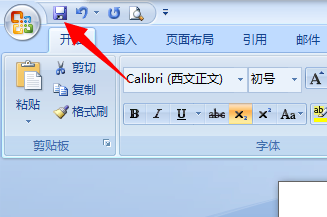
注意事项
一定要先选中后,再进行设置。
设置结束后,一定要进行保存,让保存成为自己的好习惯。
以上就是word使用快捷键快速设置数字上标和下标方法介绍,操作很简单的,大家按照上面步骤进行操作即可,希望能对大家有所帮助!
您可能感兴趣的文章
- 06-25office2021永久免费激活方法
- 06-25office专业增强版2021激活密钥2023密钥永久激活 万能office2021密钥25位
- 06-25office2021年最新永久有效正版激活密钥免费分享
- 06-25最新office2021/2020激活密钥怎么获取 office激活码分享 附激活工具
- 06-25office激活密钥2021家庭版
- 06-25Office2021激活密钥永久最新分享
- 06-24Word中进行分栏文档设置的操作方法
- 06-24Word中进行文档设置图片形状格式的操作方法
- 06-24Word中2010版进行生成目录的操作方法
- 06-24word2007中设置各个页面页眉为不同样式的操作方法


阅读排行
推荐教程
- 11-30正版office2021永久激活密钥
- 11-25怎么激活office2019最新版?office 2019激活秘钥+激活工具推荐
- 11-22office怎么免费永久激活 office产品密钥永久激活码
- 11-25office2010 产品密钥 永久密钥最新分享
- 11-22Office2016激活密钥专业增强版(神Key)Office2016永久激活密钥[202
- 11-30全新 Office 2013 激活密钥 Office 2013 激活工具推荐
- 11-25正版 office 产品密钥 office 密钥 office2019 永久激活
- 11-22office2020破解版(附永久密钥) 免费完整版
- 11-302023 全新 office 2010 标准版/专业版密钥
- 03-262024最新最新office365激活密钥激活码永久有效






